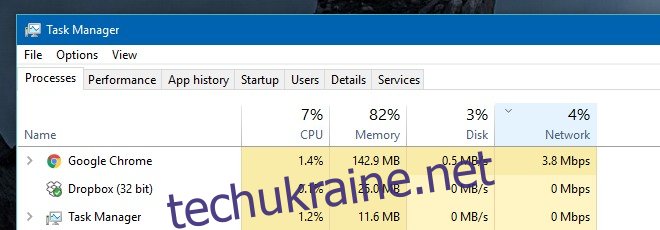У повільному Інтернеті є щось, що виявляє у всіх найгірше. Повільне з’єднання завжди викликає розчарування. Коли ви не можете віднести повільний Інтернет до занадто великої кількості людей, які використовують з’єднання, поганий сервіс або масове завантаження, це стає ще більш проблематичним. Повільне підключення до Інтернету без реальних причин для низької швидкості є набагато більшою проблемою. На щастя, за допомогою диспетчера завдань є дуже простий спосіб дізнатися, що заважає вашому Інтернету. Ось як.
Відкрийте диспетчер завдань і відсортуйте всі активні програми та служби за використанням мережі. Для цього просто натисніть вкладку «Мережа». Програми або послуги, які використовують найбільшу пропускну здатність, будуть відфільтровані так, щоб вони відображалися у верхній частині списку.
На знімку екрана нижче Chrome використовує до 3,8 Мбіт/с і є найбільшим споживачем пропускної здатності в списку активних програм. Це має сенс, враховуючи, що під час створення знімка екрана завантажувалося досить велике значення. Все, що потрібно зробити в цьому випадку, це відкласти завантаження.
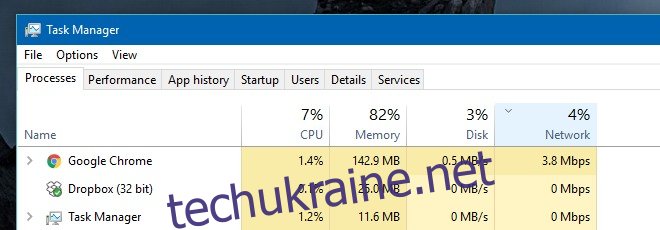
Якщо пропускну здатність споживає служба, вам, ймовірно, доведеться враховувати, що робить ця служба, і чи безпечно її зупинити. Часто ви помітите, що пропускна здатність перетягується вниз за допомогою svchost.exe. Це служба Windows, і багато процесів Windows використовують її для функціонування. Коли виникне потреба, він отримає доступ до Інтернету, і кільком службам може знадобитися зробити це одночасно. Просте рішення зупинити це — вимкнути фонову інтелектуальну службу передачі.
Для цього перейдіть на вкладку «Служби» в диспетчері завдань. Знайдіть службу BITS Background Intelligent Transfer Service, клацніть її правою кнопкою миші та виберіть Зупинити. Це призведе до зупинки служби, але призупиняти її на тривалий час не варто. Коли ви не користуєтеся своєю системою, увімкніть її знову, щоб Windows могла робити те, що їй потрібно, щоб ваша система працювала безперебійно.